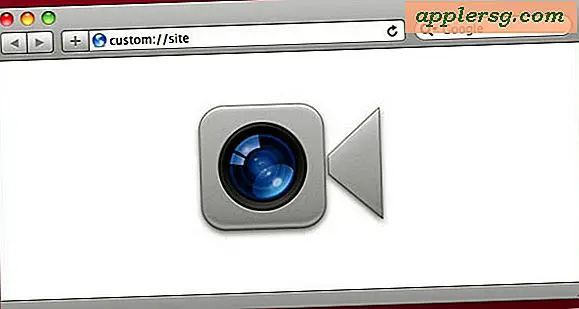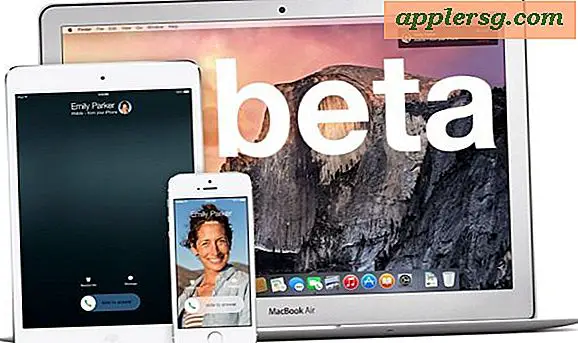Hoe afzenders te blokkeren in Cox
Iedereen ontvangt van tijd tot tijd e-mail van onbekende bronnen, spammers en ongevraagde marketeers. Maar na een tijdje kunnen deze e-mails behoorlijk irritant worden en veel inboxruimte in beslag nemen. Gelukkig heeft Cox Communications e-mailaccountvoorkeuren die zijn ontworpen om u te helpen voorkomen dat afzenders en spammers contact met u opnemen. U kunt individuele e-mailadressen en volledige domeinen blokkeren, zodat u beter kunt genieten van uw Cox WebMail-ervaring.
Stap 1
Toegang tot de Cox Communications' High Speed Internet WebMail-aanmeldingspagina. (Zie bronnen.)
Stap 2
Voer uw Cox-gebruikers-ID en e-mailwachtwoord in en klik op "Aanmelden" om toegang te krijgen tot uw WebMail-account. De browser zal doorverwijzen naar het startscherm van uw Cox WebMail.
Stap 3
Klik op de knop "Instellingen" op de menubalk aan de bovenkant van het startscherm van Cox WebMail.
Stap 4
Selecteer de optie "Berichten toestaan en blokkeren" in het menu WebMail-instellingen. Deze actie leidt u naar het vak Geavanceerde blokkeerfuncties.
Stap 5
Klik op het keuzerondje voor de optie "Geavanceerde blokkeringsfuncties activeren" om opgegeven afzenders te blokkeren op basis van hun e-mailadres of domein. Het vak Geblokkeerde afzenders en domeinen verschijnt, zodat u het e-mailadres van de afzender of het domein dat moet worden geblokkeerd, kunt invoeren.
Stap 6
Typ het e-mailadres of domein van de afzender in de teksttabel Geblokkeerde afzenders en domeinen. (Als u meerdere afzenders wilt blokkeren, typt u elk adres op een aparte regel.)
Stap 7
Ga naar het gedeelte "Geblokkeerde e-mailacties" in het venster.
Stap 8
Klik op het keuzerondje met de tekst "Verwijder e-mail van geblokkeerde afzenders" om automatisch alle e-mail te verwijderen die binnenkomt van de afzenders die u hebt vermeld.
Klik op "OK" onderaan het vak om de wijzigingen in uw Cox WebMail-account te bevestigen.